DCP-9055CDN
FAQ & Fehlerbehebung |
Installieren des optionalen Zusatzschachts
Folgen Sie den Schritten unten, um den Zusatzschacht zu installieren:
Die Illustrationen unten zeigen ein repräsentatives Produkt und weichen deshalb möglicherweise von Ihrem Gerät ab.
Dieses Gerät ist schwer. Um möglichen Verletzungen vorzubeugen sollten mindestens zwei Personen das Gerät heben. Seien Sie vorsichtig, dass Sie Ihre Finger nicht einklemmen. Wenn Sie den Zusatzschacht verwenden, transportieren Sie diesen separat von Ihrem Gerät.
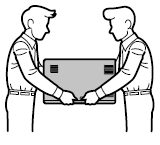
-
Schalten Sie das Gerät am Netzschalter aus, trennen Sie alle Kabel vom Gerät.
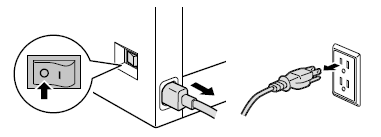
-
Zwei Leute zusammen sollen das Gerät vorsichtig auf den unteren Schacht heben, achten Sie darauf, dass die Pins in die Löcher auf der unteren Kassette gehen, wie unten dargestellt.
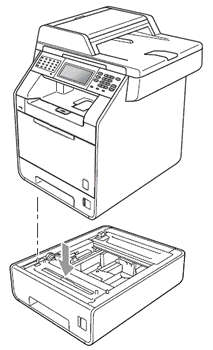
-
Schliessen Sie alle Kabel erneut an und schalten Sie das Gerät wieder ein.
-
Stellen Sie die Papiergrösse über das Bedienfeld Ihres Geräts ein.
Gehen Sie folgendermassen vor um die Papiergrösse des Zusatzschachts einzustellen:
*Falls Sie ein Gerät mit Touchscreen verwenden, beachten Sie bitte die Schritte unter "Für Touchscreen Modelle".- Drücken Sie Menu.
- Drücken Sie die Auf oder Ab Pfeiltaste um Geräteeinstell. zu wählen. Drücken Sie OK.
- Drücken Sie die Auf oder Ab Pfeiltaste um Papier zu wählen. Drücken Sie OK.
- Drücken Sie die Auf oder Ab Pfeiltaste um Papierformat zu wählen. Drücken Sie OK.
- Drücken Sie die Auf oder Ab Pfeiltaste um den Schacht2 zu wählen. Drücken Sie OK.
- Drücken Sie die Auf oder Ab Pfeiltaste um das Format zu wählen welches Sie im Schacht haben. Drücken Sie OK.
- Drücken Sie Stop/Exit.
- Drücken Sie Clear.
- Drücken Sie die Auf oder Ab Pfeiltaste um Druckmedium zu wählen. Drücken Sie OK.
- Drücken Sie die Auf oder Ab Pfeiltaste um den Schacht2 zu wählen. Drücken Sie OK.
- Drücken Sie die Auf oder Ab Pfeiltaste um das Druckmedium zu wählen welches Sie im Schacht haben. Drücken Sie OK.
-
Drücken Sie Stop/Exit.
- Drücken Sie MENU auf dem Touchscreen.
- Drücken Sie den Auf oder Ab Pfeil um Geräteeinstell anzuzeigen. Drücken Sie auf Geräteeinstell.
- Drücken Sie den Auf oder Ab Pfeil um Zufuhreinstell anzuzeigen. Drücken Sie auf Zufuhreinstell.
- Drücken Sie den Auf oder Ab Pfeil um den Schacht2 zu wählen. Drücken Sie auf den Schacht.
- Drucken Sie den Pfeil nach rechts oder links um das Format zu wählen welches Sie wünschen. Drücken Sie auf das Format.
- Wählen Sie anschliessend den Papiertyp welchen Sie im Schacht haben.
-
Drücken Sie Stop/Exit.
-
Für Windows Benutzer:
Konfigurieren Sie den Druckertreiber, so dass dieser den zusätzlichen Schacht erkennt.-
Öffnen Sie die Druckereigenschaften. (Klicken Sie hier, um zu erfahren, wie man die Druckereigenschaften öffnet.)
-
Wählen Sie das Register Zubehör und klicken Sie auf Autom. Erfassen. Wenn der Zusatzschacht und das Papierformat einmal erkannt wurde, klicken Sie auf Übernehmen.
(Unter bestimmten Umständen ist die Automatische Erkennung nicht möglich. Falls diese Situation eintrifft, können Sie das Zusätzliche Zubehör manuell hinzufügen. Wählen Sie das Zubehör an und fügen Sie dieses über die Schaltfläche Hinzufügen hinzu. Klicken Sie dann auf Übernehmen.)
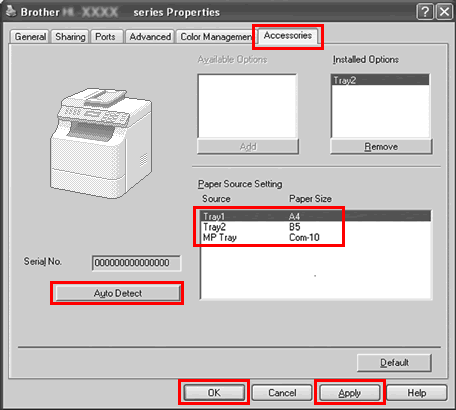
Der Druckertreiber ist bereits für die Verwendung eines zusätzlichen Schachts konfiguriert. Es sind keine weiteren Schritte nötig. -
Öffnen Sie die Druckereigenschaften. (Klicken Sie hier, um zu erfahren, wie man die Druckereigenschaften öffnet.)
Rückmeldung zum Inhalt
Helfen Sie uns dabei, unseren Support zu verbessern und geben Sie uns unten Ihre Rückmeldung.
